Autor:
Bobbie Johnson
Fecha De Creación:
3 Abril 2021
Fecha De Actualización:
26 Junio 2024

Contenido
Es muy fácil cambiar la ubicación de los archivos descargados en Firefox. Hay dos maneras de hacer esto. Simplemente siga estas instrucciones cuidadosamente y tendrá éxito.
Pasos
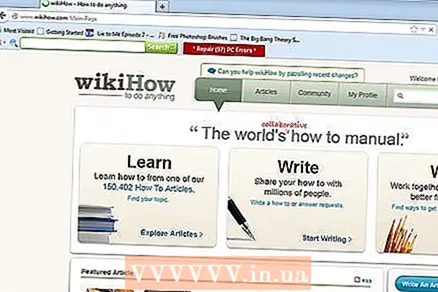 1 Abra su navegador y busque la opción "Herramientas" en la barra de herramientas.
1 Abra su navegador y busque la opción "Herramientas" en la barra de herramientas. 2 Haga clic en esa opción para mostrar el menú desplegable, luego haga clic en el botón Configuración.
2 Haga clic en esa opción para mostrar el menú desplegable, luego haga clic en el botón Configuración. 3 Vaya a la pestaña General.
3 Vaya a la pestaña General. 4 Busca la sección "Descargas", donde tendrás 2 opciones para elegir la ubicación de los archivos descargados. Consideremos la primera opción.
4 Busca la sección "Descargas", donde tendrás 2 opciones para elegir la ubicación de los archivos descargados. Consideremos la primera opción.  5 Marque "Guardar ruta de archivos", se abrirá un cuadro de diálogo como se muestra en la imagen. Elija la carpeta en la que desea guardar los archivos descargados. Por ejemplo, si guarda sus archivos en la carpeta Descargas, haga clic en el botón Examinar.
5 Marque "Guardar ruta de archivos", se abrirá un cuadro de diálogo como se muestra en la imagen. Elija la carpeta en la que desea guardar los archivos descargados. Por ejemplo, si guarda sus archivos en la carpeta Descargas, haga clic en el botón Examinar. 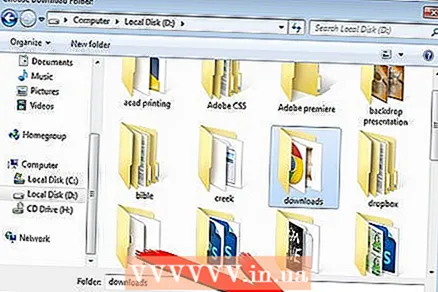 6 Busque la carpeta Descargas, que generalmente se encuentra: C: nombre de usuario> Descargas. Seleccione una carpeta y haga clic en el botón "Seleccionar carpeta" como se muestra en la figura.
6 Busque la carpeta Descargas, que generalmente se encuentra: C: nombre de usuario> Descargas. Seleccione una carpeta y haga clic en el botón "Seleccionar carpeta" como se muestra en la figura. 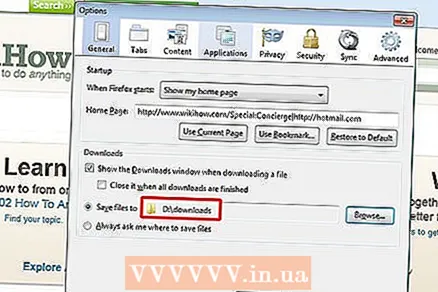 7 El nombre de la carpeta Descargas se mostrará en una pequeña ventana.
7 El nombre de la carpeta Descargas se mostrará en una pequeña ventana. 8 Haga clic en el botón "Aceptar" para guardar la configuración. Ahora veamos la segunda opción.
8 Haga clic en el botón "Aceptar" para guardar la configuración. Ahora veamos la segunda opción. 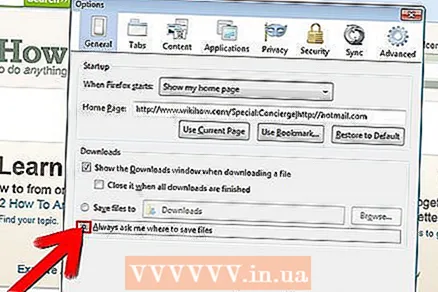 9 Comience en el paso 3 y esta vez seleccione "Preguntar siempre para guardar archivos" como se muestra en el campo de la imagen. Por lo tanto, cada vez que descargue un archivo, la computadora le preguntará qué carpeta desea descargar.
9 Comience en el paso 3 y esta vez seleccione "Preguntar siempre para guardar archivos" como se muestra en el campo de la imagen. Por lo tanto, cada vez que descargue un archivo, la computadora le preguntará qué carpeta desea descargar.
Consejos
- La carpeta Descargas puede ser un lugar más conveniente para almacenar sus archivos descargados.
- También puede seleccionar la carpeta "Escritorio". Sin embargo, esta opción tiene un inconveniente: almacenar archivos descargados en la carpeta Escritorio creará un "desorden" en el escritorio y, en última instancia, ralentizará su computadora.
- Sería una buena idea seleccionar la misma carpeta para todas las descargas para que pueda encontrar fácilmente los archivos descargados más tarde, especialmente si no va a usar su computadora por un tiempo.



